Parandage Windows 10 värskenduse viga 0x8000ffff
Miscellanea / / November 28, 2021
Näib, et Windows 10 ei suuda olulisi värskendusi alla laadida ja selle asemel, et anda veakood 0x8000ffff. Selle vea peamine põhjus on pahavara nakatumine või rikutud draiverid. Kui proovite oma Windows 10 värskendada, jääb see kinni ja selle asemel kuvatakse see viga:
Funktsiooni värskendus Windows 10 versioonile 1607 – viga 0x8000ffff
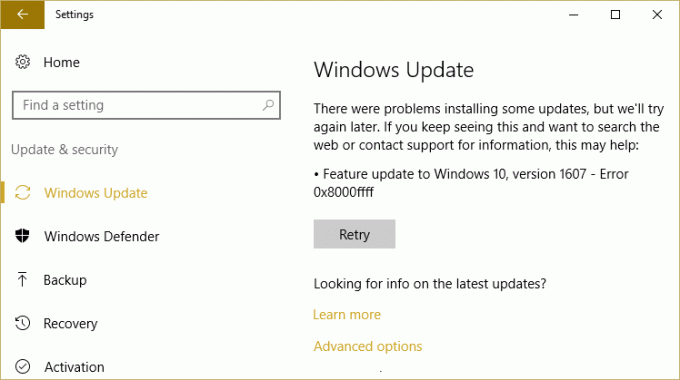
Kuigi on lihtne viis Windowsi värskendamiseks Media Creation Tooliga, proovime loetleda kõik meetodid, mis aitavad meil selle probleemi tõrkeotsingut teha. See on oluline, kuna erinevatel kasutajatel on erinev konfiguratsioon ja see, mis võib ühe kasutaja jaoks toimida, ei pruugi teiste jaoks toimida, nii et ilma aega raiskamata vaatame, kuidas seda viga parandada.
Sisu
- Parandage Windows 10 värskenduse viga 0x8000ffff
- 1. meetod: käivitage CCleaner ja Malwarebytes
- 2. meetod: käivitage süsteemifailide kontrollija (SFC) ja kontrollige ketast (CHKDSK)
- 3. meetod: veenduge, et teie arvuti kuupäev ja kellaaeg on õiged
- 4. meetod: käsitsi värskendamine meedia loomise tööriistaga
Parandage Windows 10 värskenduse viga 0x8000ffff
Veenduge, et luua taastepunkt juhuks kui midagi valesti läheb.
1. meetod: käivitage CCleaner ja Malwarebytes
1. Laadige alla ja installige CCleaner & Malwarebytes.
2. Käivitage Malwarebytes ja laske sellel skannida teie süsteemi kahjulike failide suhtes. Kui leitakse pahavara, eemaldab see need automaatselt.

3. Nüüd käivitage CCleaner ja valige Kohandatud puhastus.
4. Valige jaotises Kohandatud puhastus Windowsi vahekaart ja märkige vaikeseaded ning klõpsake Analüüsida.

5. Kui analüüs on lõpetatud, veenduge, et eemaldate kindlasti kustutatavad failid.

6. Lõpuks klõpsake nuppu Käivitage Cleaner nuppu ja laske CCleaneril omasoodu joosta.
7. Süsteemi täiendavaks puhastamiseks valige vahekaart Registerja kontrollige järgmist:

8. Klõpsake nuppu Otsige probleeme nuppu ja lubage CCleaneril skannida, seejärel klõpsake nuppu Parandage valitud probleemid nuppu.

9. Kui CCleaner küsib "Kas soovite registri muudatused varundada?” valige Jah.
10. Kui varundamine on lõpetatud, klõpsake nuppu Parandage kõik valitud probleemid nuppu.
11. Muudatuste salvestamiseks taaskäivitage arvuti.
2. meetod: käivitage süsteemifailide kontrollija (SFC) ja kontrollige ketast (CHKDSK)
The sfc /scannow käsk (System File Checker) kontrollib kõigi kaitstud Windowsi süsteemifailide terviklikkust ja asendab valesti rikutud, muudetud/muudetud või kahjustatud versioonid õigete versioonidega, kui võimalik.
1. Avage administraatoriõigustega käsuviip.
2. Nüüd tippige cmd aknasse järgmine käsk ja vajutage sisestusklahvi:
sfc /scannow

3. Oodake, kuni süsteemifailide kontrollimine lõpeb.
4. Järgmisena käivitage CHKDSK siit Failisüsteemi vigade parandamine Check Disk Utility (CHKDSK) abil.
5. Laske ülaltoodud protsess lõpule viia ja muudatuste salvestamiseks taaskäivitage arvuti.
3. meetod: veenduge, et teie arvuti kuupäev ja kellaaeg on õiged
1. Klõpsake nuppu päev ja aeg tegumiribal ja seejärel valige Kuupäeva ja kellaaja seaded.
2. Kui kasutate operatsioonisüsteemi Windows 10, tehke "Seadista aeg automaatselt" kuni "peal.”

3. Teiste jaoks klõpsake nuppu "Interneti aeg" ja märkige linnuke "Sünkroonige automaatselt Interneti-ajaserveriga.”

4. Valige Server "time.windows.com” ja klõpsake nuppu Värskenda ja „OK”. Te ei pea värskendust lõpule viima. Lihtsalt klõpsake nuppu OK.
Õige kuupäeva ja kellaaja määramine peaks olema Parandage Windows 10 värskenduse viga 0x8000ffff, kuid probleem ei ole ikka veel lahendatud, et jätkata.
4. meetod: käsitsi värskendamine meedia loomise tööriistaga
1. Laadige meedia loomise tööriist alla saidilt siin.
2. Valige Laadi tööriist kohe alla ja kui allalaadimine on lõppenud, paremklõpsake ja seejärel valige Käivita administraatorina.
3. See küsib nõusolekut, nii et litsentsi lehel klõpsake nuppu Nõustu.
4. “Mida sa teha tahad?“ Leheküljel valige "Uuendage seda arvutit kohe“ ja seejärel klõpsake nuppu Edasi.

5. Kui te ei soovi andmeid kaotada, hoidke kindlasti isiklikud failid ja rakendused alles.
6. Valige Install ja laske protsessil lõpule viia.
Soovitatav:
- Parandage Windowsi poes installimata nupp
- Tehke Windowsis puhas alglaadimine
- Heliväljundseadet pole installitud vea parandamine
- Windows Explorer on lakanud töötamast [LAHENDATUD]
See on see, mis teil õnnestus Parandage Windows 10 värskenduse viga 0x8000ffff aga kui teil on selle kohta veel küsimusi
seda postitust küsige neilt kommentaaride jaotises.



